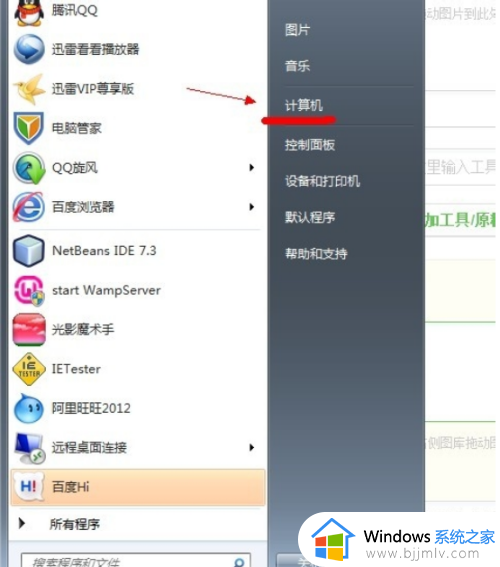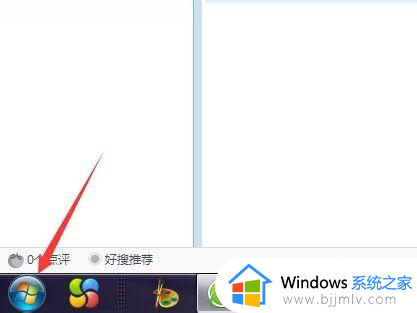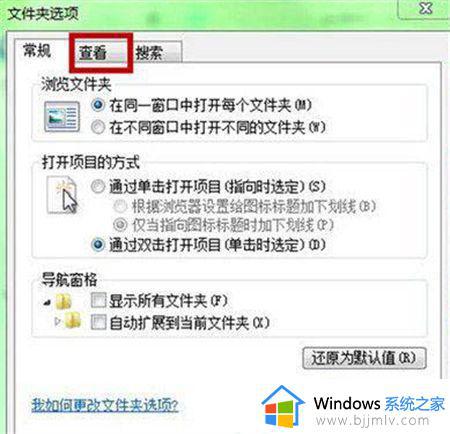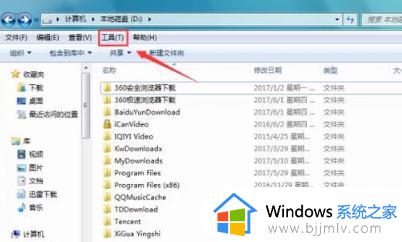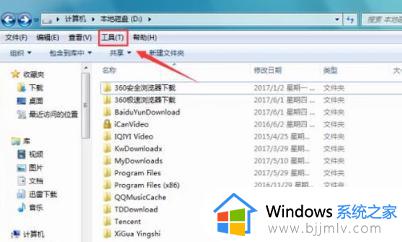win7怎么打开隐藏文件夹选项 win7隐藏文件夹如何找到
更新时间:2023-06-18 09:52:00作者:qiaoyun
平时工作的时候都会在电脑上放置一些比较重要的文件,为了这些文件的不被他人看到或修改,很多人就想要将其隐藏起来,那么就需要找到隐藏文件夹选项然后选择即可,可是很多win7系统用户不知道怎么打开隐藏文件夹选项,针对此问题,本教程就给大家介绍一下win7隐藏文件夹的详细找到方法吧。
方法如下:
1、在电脑桌面上,选择【我的电脑】进入。

2、在“我的电脑”弹窗中,选择【工具】进入。

3、在“工具”弹出下拉框中,选择【文件夹选项】进入。
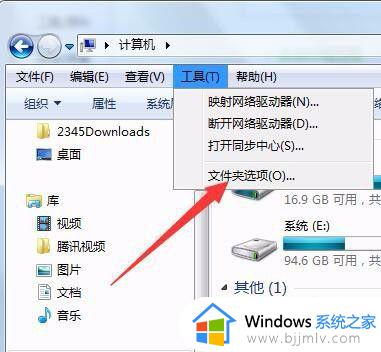
4、在“文件夹选项”弹框中,选择【查看】进入。
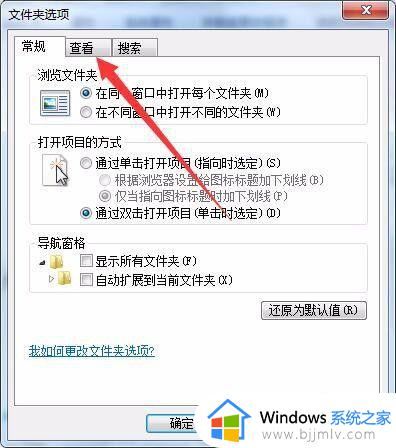
5、在“查看”弹出页中,选中【显示隐藏的文件、文件夹和驱动器】。
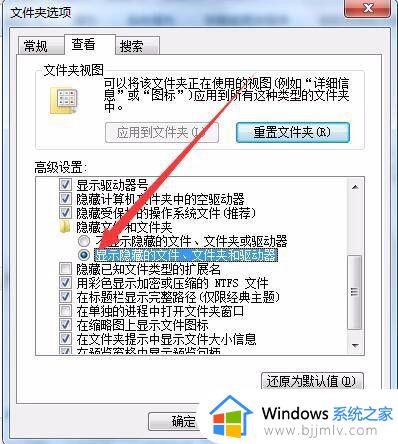
6、在“文件夹选项”弹框中,选择【确定】完成。
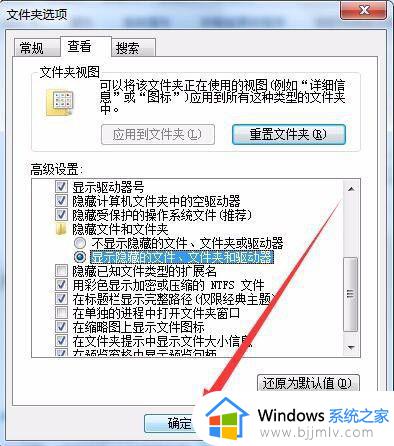
上述给大家介绍的就是win7打开隐藏文件夹选项的方法,这样大家就可以将文件夹隐藏或显示出来了,有需要的用户们赶紧试试吧。